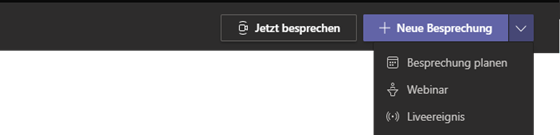Microsoft Teams – Neue Feature „Webinar“ nun verfügbar
Microsoft ist dabei das neue Feature „Webinare“ in allen Tennants auszurollen. Ihr habt somit die Möglichkeit, neben den Besprechungen und Live-Events, nun auch Webinare anzubieten. Da gerade auch im Projektmanagement Schulungen, Einweisungen oder Workshops immer eine wesentliche Rolle darstellen, möchte ich euch zu dem neuen Feature einen kurzen Überblick geben.
Grundsätzlich können bis zu 1000 Teilnehmer an einem End-to-End Webinar teilnehmen. Solltet ihr mehr Teilnehmer haben, könnt Ihr diese über die „Broadcast-Expirience“ auf bis zu 10.000 User erhöhen. Das wichtigste hierbei ist, dass Ihr keine neuen Lizenzen benötigt. Das Feature kann mit allen Microsoft E3/E5, A3/A5 und G3/G5 Plänen genutzt werden. Ebenfalls steht das Feature auch in 365 Business Premium zur Verfügung. Allerdings habt Ihr mit der Lizenz die Einschränkung, dass nur bis zu 300 Teilnehmer an einem Webinar teilnehmen können.
Das Feature könnt Ihr über euren Teams-Client oder auch über den Browser nutzen. Öffnet hierzu in Teams einfach den Kalender und klickt in der oberen rechten Ecke auf das Pulldown-Menü des Buttons „+ Neue Besprechung“ – und wählt dort im Kontextmenü die Option „Webinar“.
Tragt als nächstes die gewünschten Informationen zu dem Termin des Webinars ein. Hierbei ist wichtig, dass die spätere Registrierungsseite für das Webinar und der Termin getrennt voneinander betrachtet werden müssen. In dem Termin tragt Ihr den Moderator oder eventuelle Co-Moderatoren, den Start- und End-Zeitpunkt, Ort und natürlich die Beschreibung ein. Auf der Anmeldeseite werden dann von Euch die Informationen für die Anmeldung des Webinars vorgenommen. Hier kann sich die Beschreibung des Webinars, gegenüber dem Termin unterscheiden. Aus dem Grund müsst Ihr hier erneut eine Beschreibung einfügen. Ebenfalls gebt Ihr den Namen des Moderators und die Bio zu der Person ein. Solltet Ihr noch weitere Informationen von Euren Webinar-Teilnehmern benötigen, so könnt ihr auch weitere Pflichtfelder der Anmeldeseite hinzufügen. Das Anmeldeformular könnt Ihr über den Link im oberen Bereich „Registrierungsformular anzeigen“ einrichten. Bleibt noch zu erwähnen, dass Ihr neben den schon genannten Optionen auch noch das Layout anpassen könnt.
Hinweis: Den Link zur Registrationsseite muss dann von Euch verteilt werden (Intranet, Website).
Alle Benutzer, die sich an dem Webinar registriert haben, erhalten nach dem Prozess eine E-Mail. Diese enthält dann den direkten Link zu der Veranstaltung. Stellt sich die Frage, wie finde ich als Organisator die Registrierten Benutzer? Diese werden in Teams gespeichert und ich kann die Anmeldungsinformationen der User in einer CSV Datei herunterladen und entsprechend einsehen.